Resolver o problema de Minecraft Não Respondendo no Windows 10
Minecraft é um videogame sandbox que foi lançado pela primeira vez em 2011 e ainda é muito popular.É considerado o jogo mais vendido de todos os tempos, com mais de 176 milhões de cópias vendidas.Estima-se que existam cerca de 112 milhões de jogadores ativos mensalmente.Embora seja um jogo sólido, pode ter alguns problemas.Neste episódio final da nossa série de resolução de problemas, damos uma vista de olhos ao problema de não-resposta da Minecraft.
O que faz com que o Minecraft não responda no Windows 10
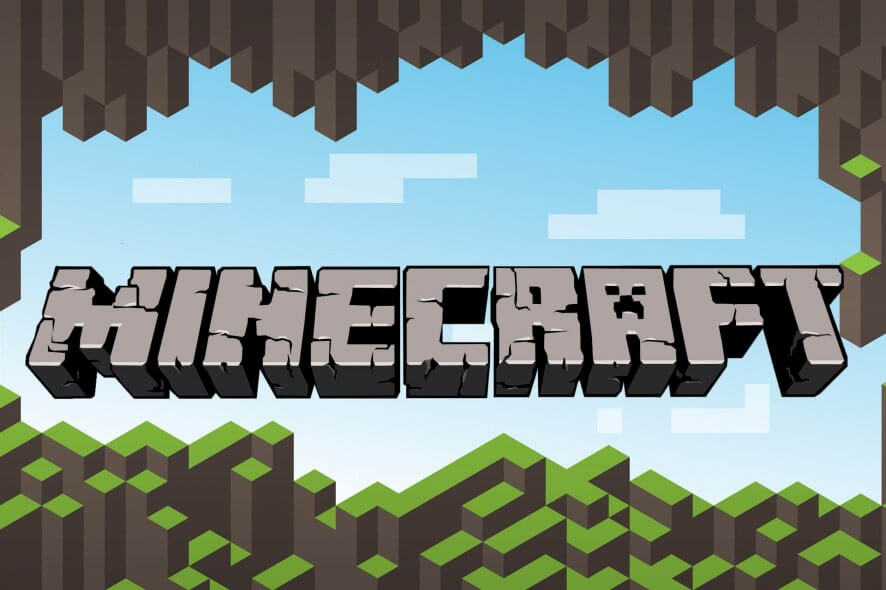
Estudamos vários relatórios de usuários e depois de experimentar em nossos próprios computadores, criando as mesmas condições, chegamos à conclusão de que existem várias razões pelas quais o jogo deixa de responder.O jogo deixa de responder por uma variedade de razões e pode durar até vários minutos ou até mesmo até ao infinito em alguns casos.
Java desactualizado:O Minecraft utiliza a plataforma Java para que seus mecanismos funcionem e funcionem corretamente.Se a plataforma Java estiver desactualizada ou mal instalada no seu computador, poderá ter problemas de resposta.
Janelas desactualizadas:Windows é o sistema operacional principal no qual o Minecraft roda.Se o sistema operacional estiver desactualizado ou tiver problemas, o seu Minecraft muito provavelmente não será capaz de iniciar e responder.
Instalação de Minecraft Incompleto/Danificada:Há momentos em que a instalação do Minecraft é corrupta ou incompleta.Isso pode acontecer se a versão não tiver sido atualizada corretamente ou se você tiver movido o jogo manualmente para um diretório diferente.
Minecraft desactualizado:Minecraft lança atualizações de tempos em tempos para introduzir novos recursos e corrigir bugs e falhas.Se você tem uma versão mais antiga, então o Minecraft pode não começar e parar de responder.
Mods:Se você estiver usando Minecraft com mods, é recomendável que você os desabilite e reinicie o jogo.Os mods mudam o comportamento do jogo melhorando as texturas.
Controladores de vídeo:Os drivers de vídeo são outra causa conhecida do problema.Se os drivers de vídeo estiverem desatualizados ou incompletos, o jogo não vai começar ou responder.
Privilégios de administrador:Em alguns casos raros, o jogo requer privilégios de administrador para ser executado.Se o jogo não tiver acesso avançado, problemas como os aqui descritos irão ocorrer.
Antes de passar para as soluções, certifique-se de que tem uma ligação à Internet activa e aberta e que está ligado à Internet como administrador.Além disso, certifique-se de que os backups do seu Minecraft estão armazenados na nuvem.
Como resolver o problema de Minecraft Não Respondendo no Windows 10
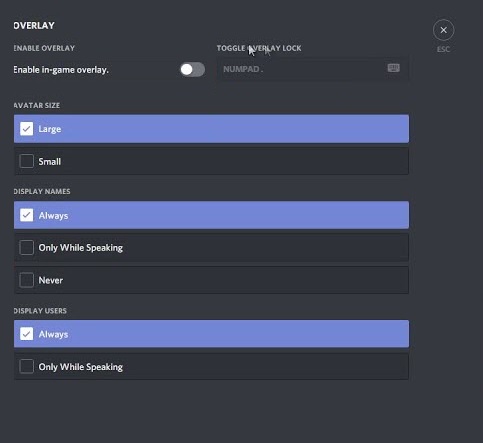
Desactivar a Sobreposição de Discórdia
Muitos usuários relatam que a sobreposição de Discord pode fazer com que a Minecraft não responda.Para resolver este problema, você precisa desativar a sobreposição do Discord ou fechar completamente o Discord.
- Abra a sua Discórdia e clique no ícone de configurações.
- Selecione a guia Overlay e desmarque a caixa de seleção Enable in-game overlay (Ativar sobreposição no jogo).
- Reinicie o seu Minecraft.
Actualize os drivers do seu dispositivo
Se o Minecraft não estiver a funcionar, pode ser devido a drivers de dispositivos desactualizados ou corrompidos, especialmente o driver da placa gráfica.O driver gráfico é o que permite que seu computador exiba o jogo corretamente.
Contudo, nem sempre é apenas o driver gráfico, o culpado também pode ser uma placa de som antiga ou um driver de placa de rede.Neste caso, você terá que atualizar o driver gráfico, assim como outros drivers possíveis, para que o seu Minecraft volte a funcionar.
A atualização manual do driver através do Device Manager ou o download do driver mais recente a partir do site do fabricante pode demorar muito tempo.Assim, você pode optar por atualizar todos os drivers automaticamente.
Actualização manual do driver gráfico:Certifique-se de que você está usando a última versão do Windows.No entanto, por razões de estabilidade, o Windows Update não será capaz de encontrar o driver gráfico mais recente para você.Portanto, você precisa encontrar o driver gráfico correto e mais recente no site oficial do fabricante e instalá-lo manualmente.
- NVIDIA
- AMD
Actualize o condutor automaticamente:Se não estiver habituado a trabalhar com drivers, pode fazê-lo automaticamente com um programa de actualização de drivers de terceiros.Ele detectará automaticamente o seu sistema e encontrará o driver certo para o seu computador.Mais importante, com um actualizador de drivers de terceiros, não terá de manipular o seu sistema operativo e preocupar-se com erros durante a instalação.Isto vai poupar-lhe muito tempo e paciência.
Reinstalar Minecraft
- No seu teclado, pressione a tecla do logotipo do Windows e R ao mesmo tempo para abrir a janela Executar.
- Digite appwiz.cpl e pressione Enter.
- Clique com o botão direito do mouse em Minecraft e selecione "Uninstall".
- Pressione a tecla do logotipo do Windows e R para abrir a caixa de diálogo Executar, digite %appdata%, e pressione Enter.
- Clique com o botão direito do mouse na pasta .minecraft e selecione Desinstalar para ter certeza de que você apagou os arquivos associados a ela.
- Depois de desinstalar, reinicie o seu computador.
- Acesse o site oficial do Minecraft para baixar e instalar o Minecraft novamente.
Lançar Minecraft como administrador
O Minecraft pode não ser capaz de utilizar todos os recursos devido a restrições de acesso.Portanto, você precisa executar o Minecraft como administrador para ver se isso resolve o seu problema.
- Vá ao diretório raiz onde o Minecraft está instalado e localize o executável principal do jogo.
- Clique com o botão direito do mouse sobre o executável e selecione Propriedades.
- Selecione a guia Compatibilidade e marque a caixa de seleção Executar este programa como administrador.
- Clique em Aplicar, e depois clique em OK.
- Reinicie o Minecraft e veja se funciona.
Perguntas Mais Frequentes
Porque é que o Minecraft não funciona no Windows 10?
O problema do "Minecraft não arranca" deve-se provavelmente a um problema do condutor.Se você está usando o driver errado da placa de vídeo ou o driver está desatualizado, você pode estar experimentando este problema.Além de resolver este problema, atualizar seus drivers também pode melhorar o desempenho do seu computador.
Como faço para corrigir a situação quando o Minecraft não responde à tela de carregamento?
Para corrigir o problema de não-responsividade do Minecraft, recomendamos que você instale as últimas atualizações do sistema operacional Windows.Felizmente, este processo é automatizado, e tudo o que você tem que fazer é o seguinte: Pressione as teclas Windows + I para abrir as configurações.Abra a seção Atualizações e Segurança e clique no botão Verificar Atualizações.
Porque é que a Minecraft não está a trabalhar no meu computador?
Se o seu driver gráfico estiver em falta ou desactualizado, o Minecraft pode não carregar ou o lançador do Minecraft pode não funcionar.Portanto, você precisa verificar se o driver da sua placa de vídeo está em dia.Existem duas formas de actualizar o driver da sua placa de vídeo: manualmente e automaticamente.
Como faço para consertar o Minecraft não funcionar?
- Reinstale o Minecraft.
- Actualize o driver da sua placa de vídeo.
- Desabilitar mods para Minecraft.
- Execute o Minecraft como administrador.
- Desactivar a Discórdia.